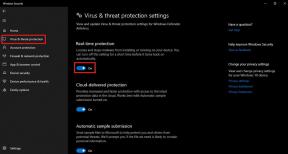Oprava: Reproduktor Logitech G560 nepřehrává zvuk
Různé / / April 29, 2023
Logitech G560 je fantastický produkt pro lidi, kteří hledají reproduktory zaměřené na hraní her. Efekt prostorového zvuku na tomto reproduktoru posouvá herní zážitek na jinou úroveň. Ale je známo, že tento reproduktor má nějaké problémy. Jedním z nejběžnějších je reproduktor, který neprodukuje zvuk pro koncového uživatele.
Problém může být způsoben vaším systémem nebo reproduktorem. Většina uživatelů Windows tento problém hlásí, takže předpokládáme, že problém může souviset s platformou Windows. To neznamená, že uživatelé Xbox nebo PS nepodali stejnou stížnost. Ať už je vaše zařízení nebo problém jakýkoli, tento článek vám pomůže. Zde jsme uvedli všechna standardní řešení, která se můžete pokusit vyřešit problém bez zvuku s reproduktory Logitech G560. Takže bez dalších řečí se do toho pustíme.

Obsah stránky
-
Jak opravit Logitech G560 Speaker Not Playing Sound?
- Aktualizujte svůj ovladač:
- Použijte nástroj pro odstraňování problémů se zvukem:
- Aktualizace firmware:
- Odinstalujte zvukové nástroje třetích stran:
- Přeinstalujte G Hub:
- Zkontrolujte případné fyzické poškození:
- Aktualizace systémového softwaru:
Jak opravit Logitech G560 Speaker Not Playing Sound?
Pro některé uživatele byl problém jednoduchý. Měli zastaralé ovladače pro reproduktory. U ostatních byl ale problém v něčem jiném. Podívejme se na všechna možná řešení, jak tento problém vyřešit pro každého problémového uživatele.
Aktualizujte svůj ovladač:
Windows potřebují aktuální ovladače, aby zůstaly kompatibilní se všemi dostupnými zařízeními. Pokud tedy používáte zastaralé ovladače, okamžitě je aktualizujte. To by mohlo vyřešit váš problém s reproduktory, které nepřehrávají zvuk.
Existují tři způsoby aktualizace ovladače. Můžete to udělat automaticky, ručně nebo pomocí aplikace třetí strany.
Reklamy
Chcete-li to provést automaticky, můžete použít správce zařízení Windows.
- Stiskněte a podržte klávesu Windows + X a ze seznamu možností vyberte „Správce zařízení“.
- V okně správce zařízení rozbalte položku Zvukové vstupy a výstupy a klikněte pravým tlačítkem na název zvukového zařízení.
- Vyberte „Aktualizovat ovladač“.
- Vyberte „Automaticky vyhledávat aktualizovaný software ovladače“.
- Postupujte podle pokynů na obrazovce a nainstalujte aktualizaci ovladače, která se zobrazí.
Musíte navštívit Web podpory společnosti Logitech pro ruční proces a vyhledejte instalační soubor ovladače. Bude to jako jakýkoli jiný instalační soubor softwaru. Jakmile najdete instalační soubor, nainstalujte jej do počítače jako jakoukoli jinou aplikaci.
Kromě těchto dvou metod máte ještě třetí možnost. Do počítače můžete nainstalovat nástroj pro ovladače od jiného výrobce, který automaticky prohledá váš počítač, zda neobsahuje zastaralé nebo chybějící ovladače. Jednoduchým kliknutím také nainstaluje nejnovější ovladače do vašeho počítače. Tyto obslužné softwarové nástroje však obvykle mají cenovku. Ale cena za to stojí, protože se už nemusíte starat o ovladače na vašem počítači.
Pokud aktualizace zvukových ovladačů v počítači váš problém nevyřeší, zkuste další řešení.
Reklamy
Použijte nástroj pro odstraňování problémů se zvukem:
Systém Windows má nástroj pro odstraňování problémů, který dokáže v počítači vyhledat jakékoli známé problémy a pokusit se je uživateli opravit. Pokud poradce při potížích nemůže problém vyřešit, zobrazí uživateli alespoň informace o tom, co je se systémem Windows špatně. Pro problém se zvukem u reproduktorů Logitech G560 Speakers tedy můžete použít nástroj pro odstraňování problémů se zvukem.
- Stiskněte klávesu Windows + I a poté ze seznamu možností vyberte Aktualizace a zabezpečení.
- Poté klikněte na kartu Odstraňování problémů v levém podokně.
- Klikněte na Další nástroje pro odstraňování problémů.
- V následující nabídce klikněte na možnost „Zvuk“. Tím se spustí nástroj pro odstraňování problémů se zvukem. Ujistěte se, že máte připojená sluchátka, když to děláte.
- Nechte poradce při potížích spustit skenování a vyzkoušejte opravy problémů, které se objeví.
Pokud ani to nepomůže s problémem se zvukem, zkuste další řešení.
Aktualizace firmware:
Logitech celosvětově vydává aktualizace firmwaru pro svá zařízení, které obsahují opravy většiny problémů nalezených na jejich zařízení po vydání. I u reproduktorů Logitech G560 může stačit jednoduchá aktualizace firmwaru k vyřešení problému s nefunkčním zvukem.
Reklamy
- Přejděte ve svém prohlížeči na stránku stahování aktualizací společnosti Logitech.
- Stáhněte si verzi Windows podle vašeho počítače.
- Klikněte na možnost stáhnout nejnovější verzi.
- Poté spusťte nástroj pro aktualizaci v počítači.
- Vyberte Pokračovat a nechte nástroj vyhledat v počítači všechna zařízení Logitech, která vyžadují aktualizaci.
- Nástroj také nainstaluje aktualizaci do vašeho zařízení.
Po aktualizaci firmwaru by měl být váš problém se zvukem vyřešen. Pokud tam stále je, zkuste další řešení.
Odinstalujte zvukové nástroje třetích stran:
Mnoho z nás používá na svých počítačích zvukové nástroje ekvalizéru od jiných výrobců, aby zlepšili zvukový zážitek. Ve výchozím nastavení získáme různá nastavení zvuku a profily při instalaci ovladačů zvuku. Někteří uživatelé však rádi vylepšují svůj zvukový zážitek a při hledání toho používají specifické zvukové nástroje třetích stran podle svých potřeb. Tyto zvukové nástroje třetích stran však mohou být příčinou vašeho problému.
Reproduktory Logitech G560 nemusí být kompatibilní se zvukovým nástrojem třetí strany, který používáte ve svém počítači. Jediným řešením je úplné odinstalování tohoto zvukového nástroje třetí strany z počítače.
Pokud odinstalování zvukového nástroje třetí strany váš problém nevyřeší, zkuste další řešení.
Přeinstalujte G Hub:
V některých případech je také chybou aplikace G Hub společnosti Logitech. Pokud máte tuto aplikaci v počítači, musíte ji zkusit přeinstalovat.
- Klikněte na vyhledávací panel a vyhledejte Ovládací panely. Jakmile se zobrazí ve výsledcích vyhledávání, klikněte na něj.
- Klikněte na možnost zobrazení podle v pravém horním rohu a zobrazí se rozbalovací nabídka. Zde vyberte „Malé ikony“.
- Nyní klikněte na Programy a funkce. Zobrazí se všechny nainstalované aplikace ve vašem počítači.
- Klikněte na Logitech G Hub a poté klikněte na Odinstalovat.
- Nyní restartujte počítač.
- Chcete-li znovu stáhnout nejnovější verzi, přejděte na stránku stahování Logitech G Hub a klikněte na Stáhnout pro Windows.
- Po dokončení stahování otevřete soubor a nainstalujte program do počítače.
- Restartujte počítač a odpojte reproduktory.
- Po restartu znovu otevřete G Hub a připojte reproduktory k počítači. Měl by se zobrazit na obrazovce jako připojený.
Zkontrolujte případné fyzické poškození:
reklama
Pokud pro vás žádné z výše uvedených řešení nefungovalo, problém by mohl souviset s fyzickým poškozením zařízení. Ujistěte se, že je kabel správně zapojen a že připojení není blokováno. Musíte se také ujistit, že používáte správný prodlužovací kabel (rozdělovač) se samostatnými konektory pro sluchátka a mikrofon s příslušnými vstupními a výstupními porty na vašem počítači.
Pokud ani to nepomůže s problémem se zvukem, zkuste další řešení.
Aktualizace systémového softwaru:
Reproduktory Logitech G560 lze použít s jakoukoli herní konzolí nebo PC. Musíte zajistit, aby počítač, který používáte, běžel na nejnovější verzi, abyste předešli problémům s kompatibilitou s reproduktory.
Pro uživatele Windows
Můžete zkusit aktualizovat systém Windows v počítači na nejnovější verzi. Systém Windows čas od času vydává aktualizace pro své uživatele a většina těchto aktualizací jsou opravy stávajících problémů v systému. Může to být problém s kompatibilitou i s reproduktory Logitech G560. Zkontrolujte tedy, zda jsou v počítači nové aktualizace systému Windows, a pokud uvidíte čekající aktualizaci, nainstalujte je.
- Stisknutím kláves Windows + klávesy I otevřete nabídku Nastavení systému Windows.
- Klepněte na Aktualizace a zabezpečení.
- V části Windows Update klikněte na „Vyhledat aktualizace“.
- Pokud na obrazovce vidíte čekající aktualizaci, klikněte na Stáhnout a nainstalovat.
Po stažení aktualizace restartujte počítač a zkontrolujte, zda je problém s náhlavní soupravou vyřešen.
Pro uživatele Xbox:
- Stisknutím tlačítka Domů na konzole Xbox otevřete nabídku Dashboard.
- V dolní části nabídky vyberte Nastavení.
- Vyberte Všechna nastavení.
- Nyní přejděte do systému a vyberte Aktualizovat.
- Vyberte možnost Aktualizovat konzolu. Tato možnost se zobrazí pouze v případě, že existuje čekající aktualizace.
- Podle pokynů na obrazovce nainstalujte aktualizaci na Xbox úspěšně.
Po dokončení instalace aktualizace restartujte Xbox.
Pro uživatele PlayStation:
- Přejděte do nabídky Nastavení na PlayStationu.
- Vyberte Aktualizace systémového softwaru.
- Zde zkontrolujte dostupné aktualizace. Pokud uvidíte nějaké čekající aktualizace, dokončete proces aktualizace podle pokynů na obrazovce.
Po dokončení aktualizace restartujte systém.
Po úspěšné instalaci aktualizace do systému zkuste znovu použít reproduktory. Tentokrát by to mělo fungovat dobře.
To jsou všechna řešení, která se můžete pokusit vyřešit problém se zvukem Logitech G560, který nepřehrává. Pokud máte nějaké dotazy nebo dotazy k tomuto článku, napište komentář níže a my se vám ozveme. Podívejte se také na naše další články o iPhone tipy a triky,Android tipy a triky, PC tipy a trikya mnohem více, kde najdete další užitečné informace.